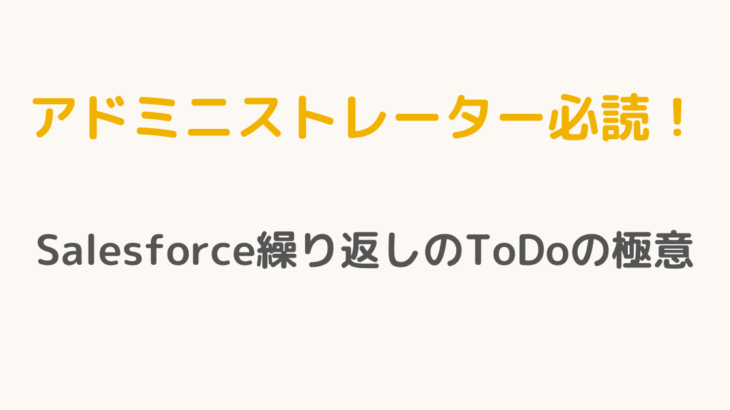みなさん、こんにちは!
Salesforceエンジニアの森川です。
今回のテーマは、Salesforceの「Todoの繰り返し」です。
Todoの繰り返しの概要から、その重要性、そして設定方法まで、実践的な視点を交えて解説していきます。
Todoの繰り返しとは?
1. Todoの繰り返しの定義
Todoの繰り返しは、Salesforceにおいて、指定したトリガに基づいてタスクを自動的に繰り返す機能です。
この機能を使用することで、特定のタスクが完了した後に、新しいタスクを指定した日数後に自動的に作成できます。これにより、期日が過ぎたり、タスクが完了したタイミングに応じて、次のステップを自動的に設定することが可能です。
2. Todoの繰り返しの主要なメリット
自動化による手間の削減
「Todoの繰り返し」を使用することで、ToDoを毎回手動で設定する必要がなくなり、管理業務の手間が大幅に削減されます。タスクが自動的に生成されるため、管理者は時間を節約し、より重要な業務にリソースを集中させることができます。
柔軟なタスクのスケジュール管理
この機能では、タスクの実行状況に応じて次のタスクが自動生成されるため、固定のスケジュールに縛られず、柔軟にタスクを管理できます。これにより、状況に応じたタイミングでタスクを実行でき、業務のニーズに合わせたスケジュール調整が可能になります。
タスクの一貫した追跡と履歴の確保
自動的に繰り返し作成されるToDoによって、タスクの履歴を一貫して追跡できるため、業務の透明性が向上します。過去のタスクの履歴を簡単に確認できるため、タスクの進捗状況や完了率を分析し、業務の改善点を見つけやすくなります。
3. Todoの繰り返しのやり方
1. Todoの繰り返しの設定
設定をクリック
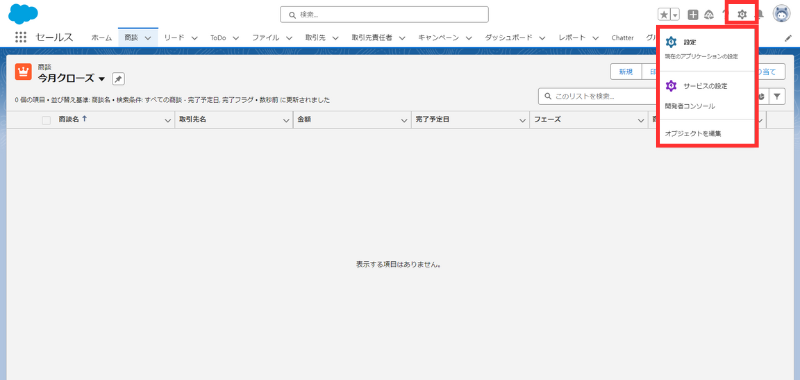
Todoオブジェクトのページレイアウトを選択
デフォルトで項目「定期的なToDoを作成」は非表示になっているので追加するためです。
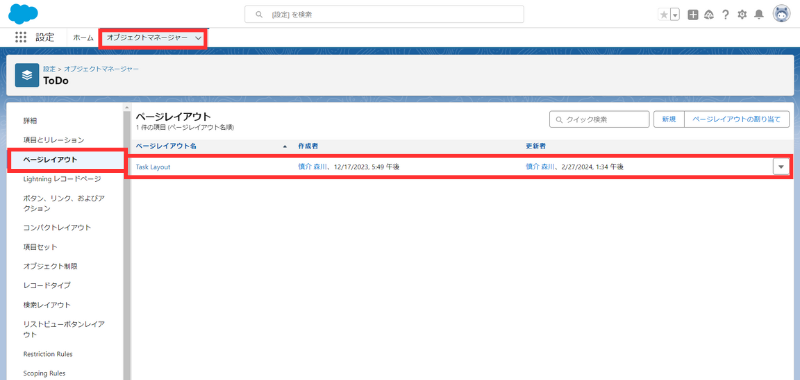
項目の追加
画面上部よりページレイアウトにドラッグアンドドロップし、保存をする。
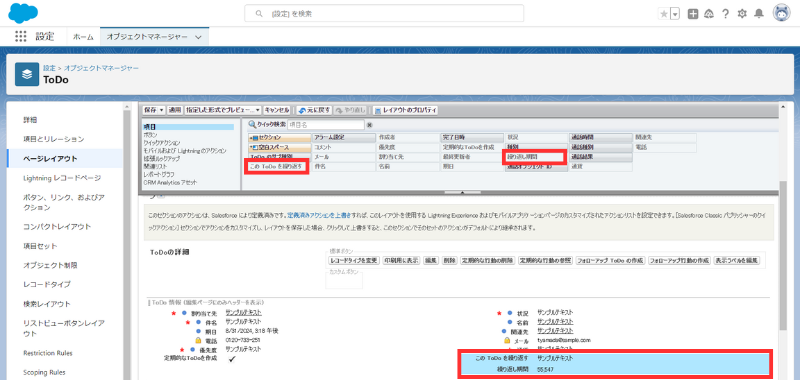
2. 動作確認
関連先のレコードを作成
今回は、商談オブジェクトに紐づくTodoを作成します。
必要な情報を入力し、保存をします。
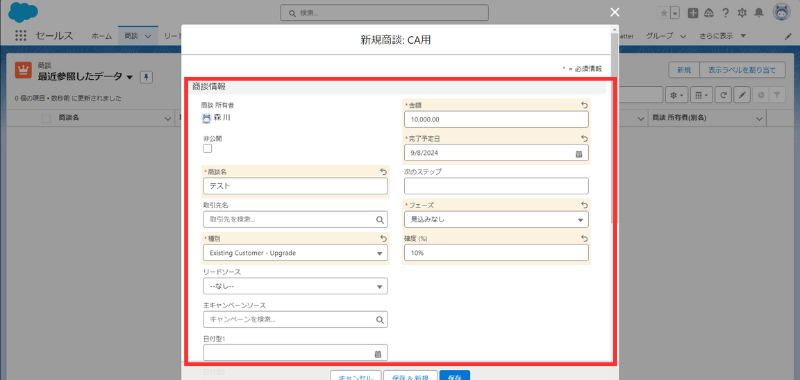
ToDoのレコードを作成
関連先に先ほど作成したレコードを追加し、情報を入力します。
今回は、作成したToDoが完了した後の繰り返し期間を5日として設定します。
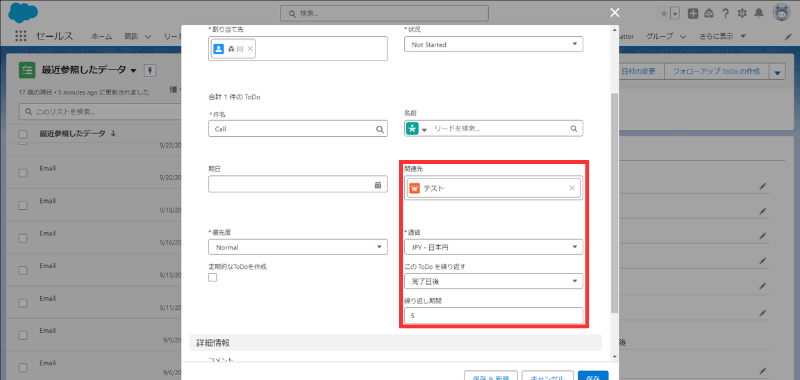
商談レコードに紐づくToDoが作成されています。
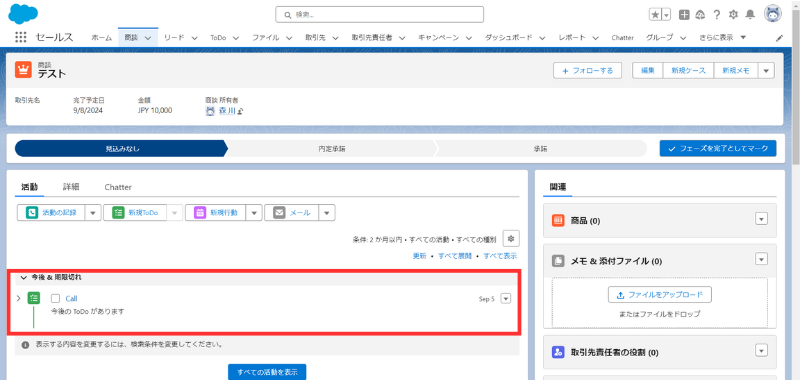
ToDoを完了
ToDoを完了にさせます。
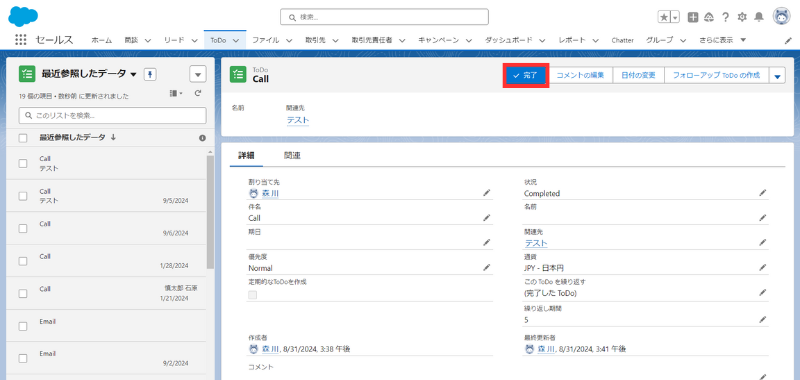
ToDoの繰り返しが作成されています。
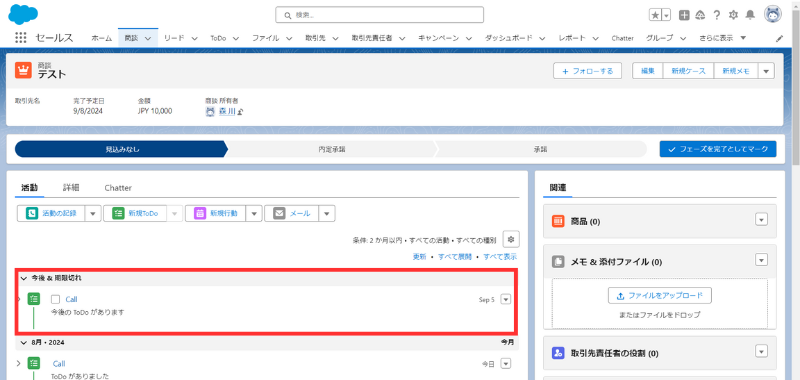
レコードの詳細を確認すると、5日後に期日が設定されてあるレコードが作成できていました。
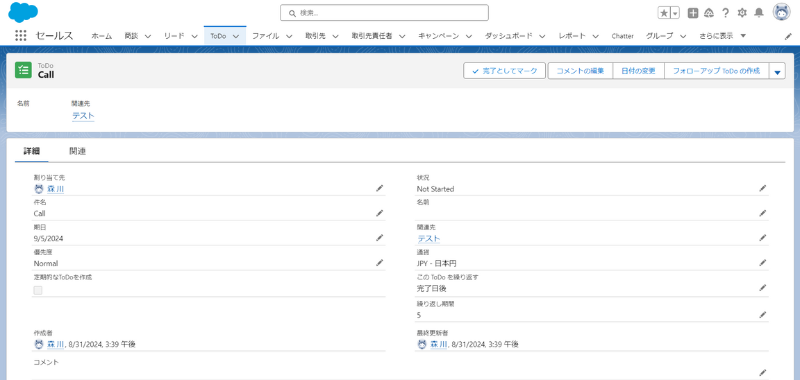
4.まとめ
いかがでしたでしょうか。
この記事を通じて、Salesforceの「Todoの繰り返し」の概要、そのメリット、そして効果的な活用方法について理解を深めていただけたと思います。
Todoの繰り返しは、タスクが完了するたびに次のタスクが自動的に作成されることで、業務の流れを途切れさせることなく継続的に管理するための強力なツールです。この記事では、自動化による手間の削減、柔軟なタスクのスケジュール管理、そしてタスクの一貫した追跡と履歴の確保という三つの主要なメリットについて解説しました。これらの機能を活用することで、タスク管理の効率を最大化し、重要な業務により多くのリソースを集中させることができます。
Todoの繰り返しは、特にタスクの実行タイミングが変動するような業務に対して有効であり、ビジネスニーズに応じた柔軟な管理を実現します。ぜひ、試してみてください。
5. お問い合わせ
現在Salesforceを効果的に活用できていない企業様や、これからSalesforceの導入を検討している企業様で、設定や運用、保守に関するサポートが必要な場合は、ぜひお気軽にご相談くださいませ!